PC a iPhone Transfer: transferencia de música, fotos y contactos fácilmente
¿Accidentalmente borrar fotos en el iPhone 4, afortunadamente, usted tiene copia todas foto en tu PC? ¿Descarga algunas canciones populares, estilo de PSY de Gangnam por ejemplo y esperanza transferir a tu iPhone por reconocimiento? Para completar la PC para transferencia de iPhone 4S, ¿qué hará usted?
¿Convertir a iTunes para ayuda? Eliminará todos los archivos guardados en el iPhone durante la sincronización. En realidad, tienes otra opción. Aquí está mi recomendacion para usted - una PC fácil de usar para la transferencia de iPhone, Wondershare TunesGo Retro (Windows) o Wonershare TunesGo Retro (Mac). Ambas versiones de este programa poder transferir música, vídeos, playlists, fotos, contactos y más de ordenador a tu iPhone. Además, es totalmente compatible con iPhone 6S Plus, iPhone 6, iPhone 6 y iPhone 6, iPhone 5, iPhone 4S, iPhone 4 y iPhone 3 g y soporta el nuevo iOS 9/8.
Descargar e instalar TunesGo Retro para tener un intento!
Copiar música, vídeos, fotos y contactos con la PC al iPhone transferencia
Ambas versiones de TunesGo Retro funcionan bien. Aquí, tomamos la versión de windows por ejemplo. Como usuario de Mac, puede adoptar los siguientes pasos similares.
Paso 1. Conecta tu iPhone con el PC a iPhone Transfer
Antes de iniciar, instalar y ejecutar este PC para transferencia de iPhone en su PC. Conecta tu iPhone al ordenador mediante un cable USB. Este programa detectará automáticamente tu iPhone tan pronto como se conecta.

Nota: Para utilizar TunesGo Retro, debeis instalar iTunes en su computadora primero.
Paso 2. Sincronizar música, vídeos, fotos y contactos con la PC al iPhone 3 g transferencia
Para copiar música de ordenador a iPhone, puede hacer clic "Medios" en el árbol de directorios de izquierda. Al llegar a la ventana de los medios de comunicación, haga clic en "Música" en la línea superior. En la ventana de música, haga clic en el triángulo debajo de "Agregar" para seleccionar "Add File" o "Añadir carpeta". Seleccione su queridos canciones o carpetas de música. Importarlos a su iPhone.
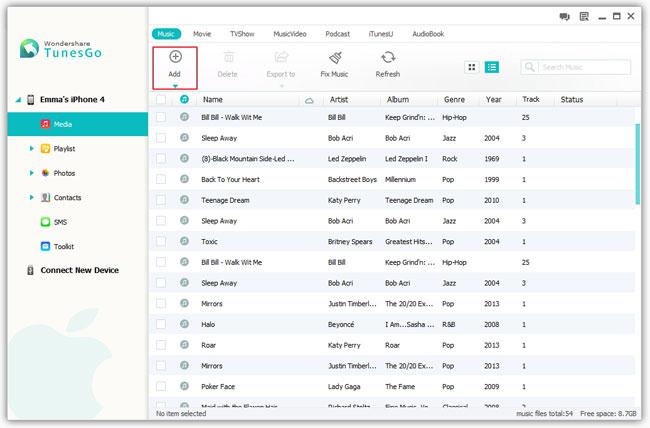
Nota: TunesGo Retro es totalmente compatible con iOS 5, iOS 6, iOS 7, iOS 8 y 9 de iOS sin problemas.
Para importar videos, basta con hacer clic en "Medios" > "Películas" > el triángulo debajo de "Agregar" > "Add File" o "Añadir carpeta".
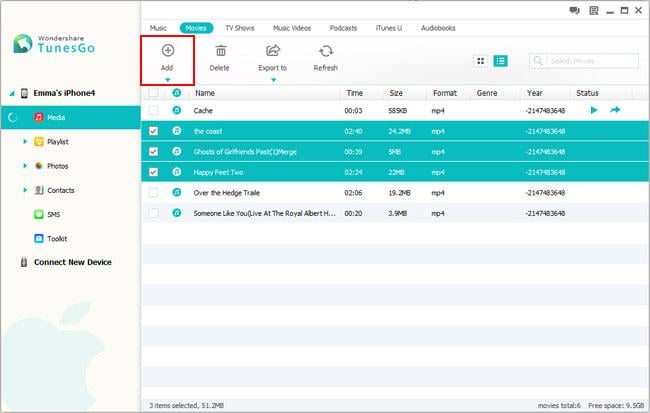
Aparte de música y vídeos, puede Agregar prodcast, iTunes U, programas de TV y más para tu iPhone también. Si usted quiere importar lista de reproducción, haga clic en "Playlist" > el triángulo debajo de "Agregar" > "Añadir lista de reproducción desde ordenador" Añadir lista de reproducción.
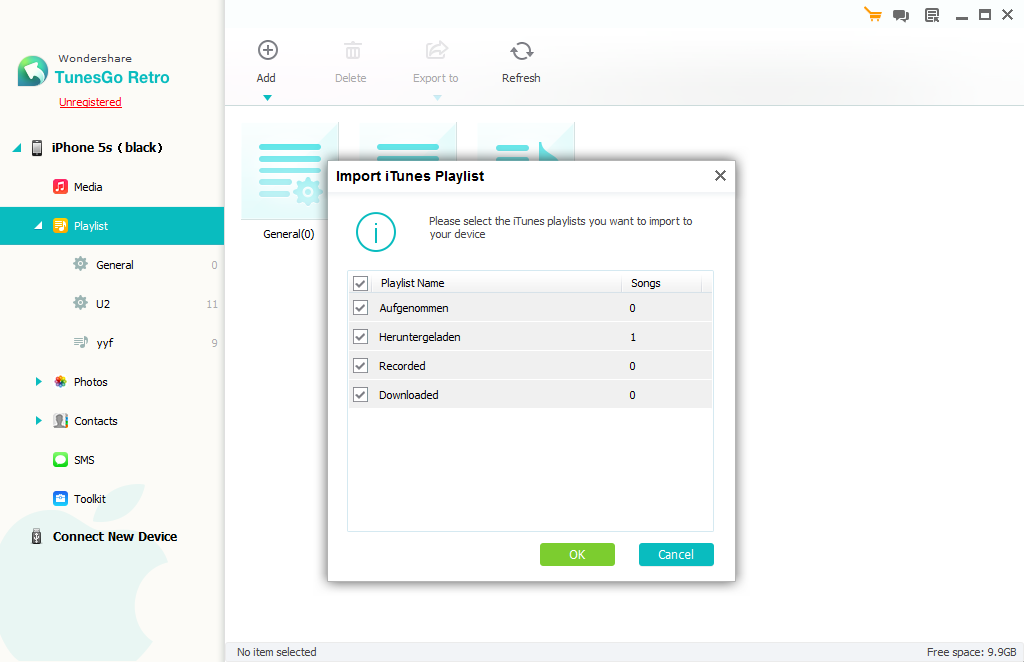
Además, si compras un nuevo iPhone 3GS y tiene la intención de importar transferir fotos al iPhone 3 g con la PC al iPhone 3GS, usted debería hacer clic en "Fotos" para que aparezca la ventana de administración de fotos.
Después de eso, haga clic en el triángulo invertido debajo de "Agregar". En la lista desplegable, seleccione "Añadir carpeta" para transferir el álbum a tu iPhone. Si usted quiere importar algunas fotos. Abrir un álbum o carpeta, como la biblioteca de fotos y haga clic en "Agregar". Elija las fotos que desea importar y haga clic en "Abrir".
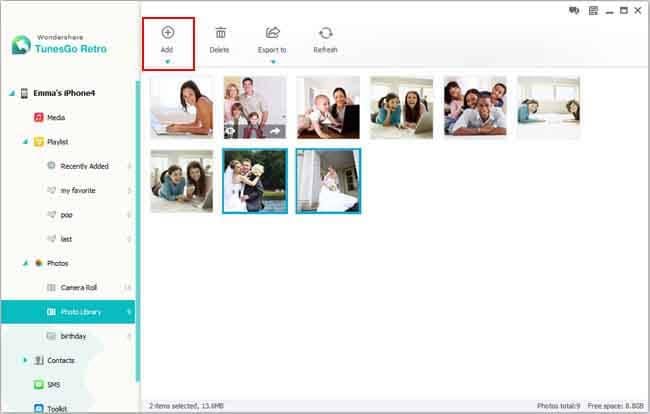
O incluso puede arrastrar y soltar fotos o álbumes de computadora a iPhone así. Es muy conveniente.
Además, con este programa, que son capaces de mover contactos de ordenador a iPhone. Haga clic en "Contactos" en el árbol de directorios de izquierda. En la ventana, haga clic en "Importar/exportar". En el menú desplegable, seleccione "Importar contactos de la computadora". En el menú desplegable de la derecha, seleccione "archivo de vCard".
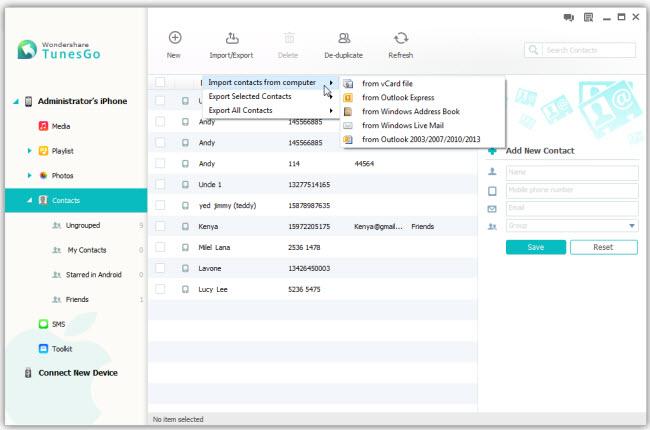
Nota: La versión para Mac no soporta importación contactos a tu iPhone por el momento.
Descarga este PC a iPhone transferencia ahora mismo para encontrar la más fantastica!
Ver el Video de PC a iPhone Transfer
Artículos relacionados
¿Preguntas relacionadas con el producto? Hablar directamente con nuestro equipo de soporte >>



